3.35德鲁伊常用宏
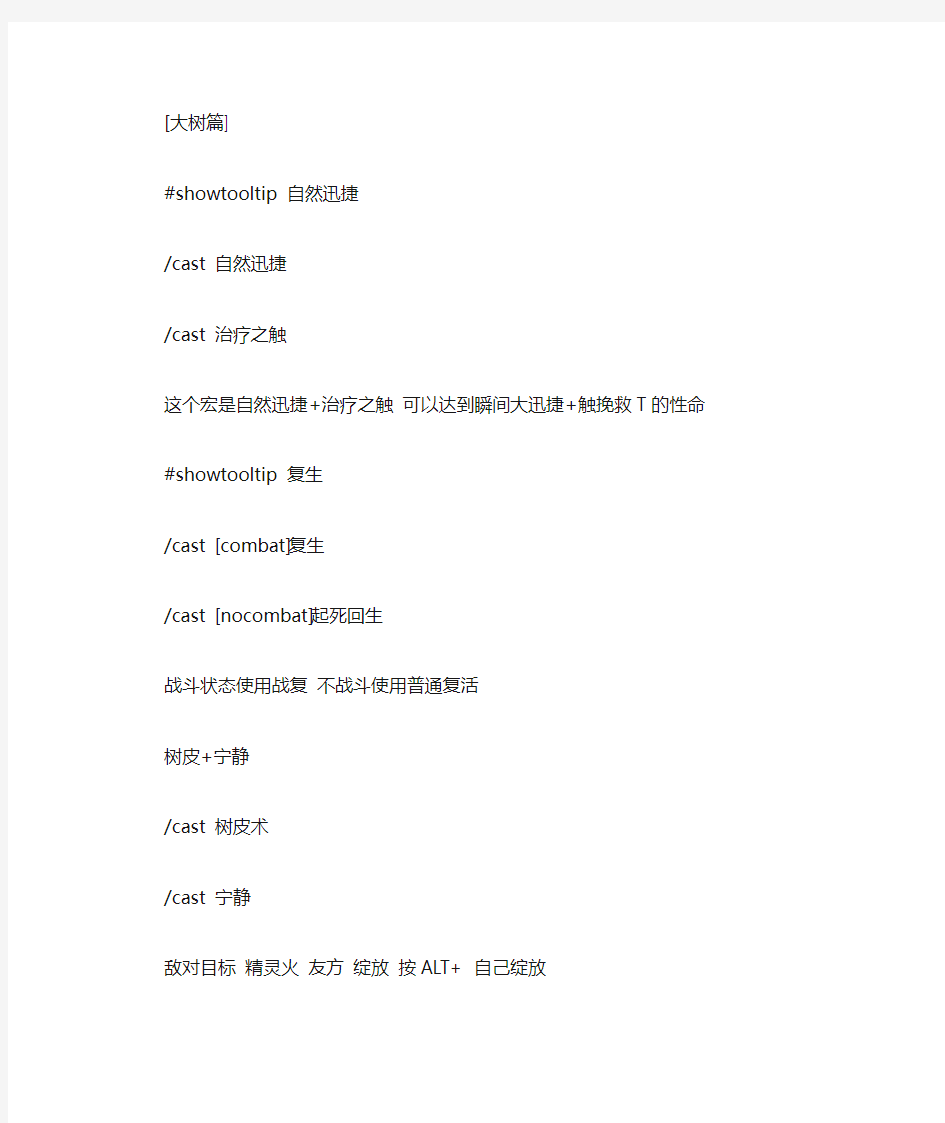
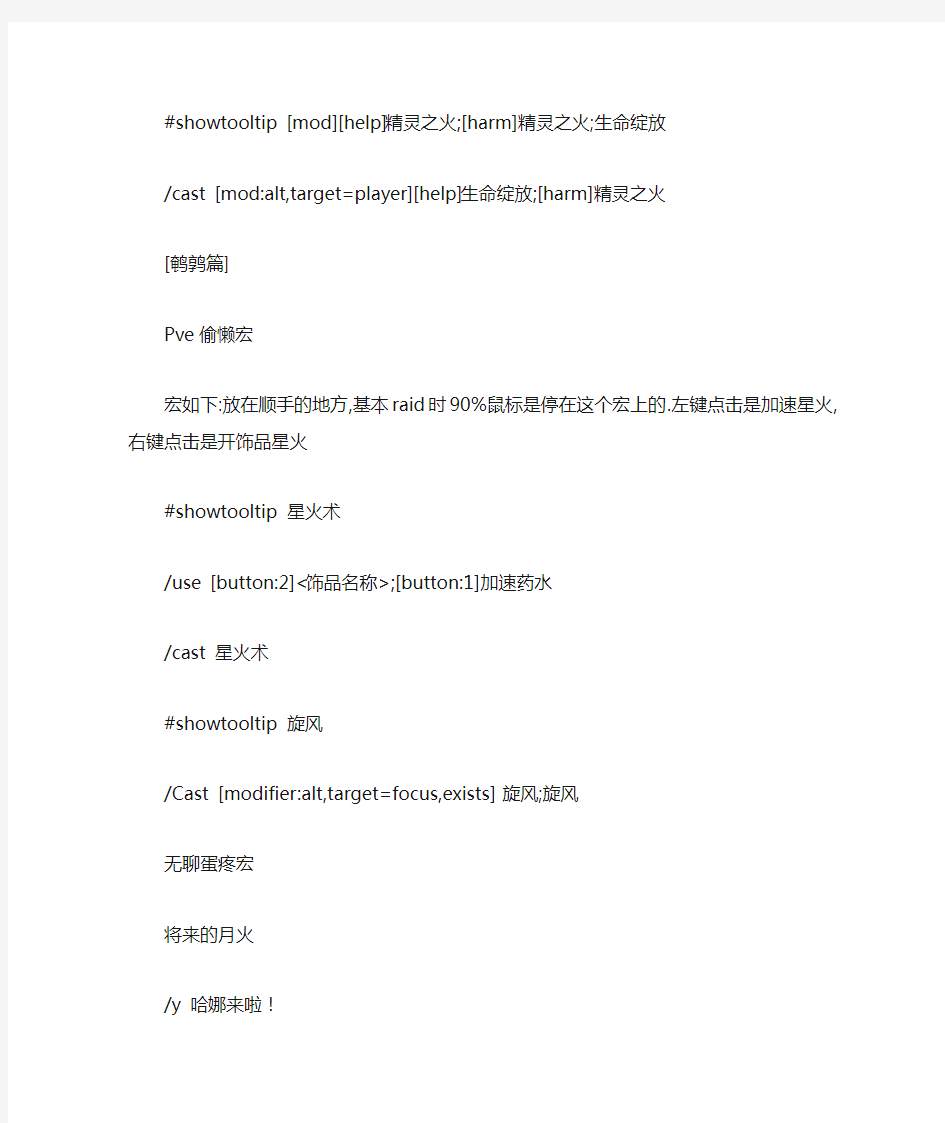
[大树篇]
#showtooltip 自然迅捷
/cast 自然迅捷
/cast 治疗之触
这个宏是自然迅捷+治疗之触可以达到瞬间大迅捷+触挽救T的性命
#showtooltip 复生
/cast [combat]复生
/cast [nocombat]起死回生
战斗状态使用战复不战斗使用普通复活
树皮+宁静
/cast 树皮术
/cast 宁静
敌对目标精灵火友方绽放按ALT+ 自己绽放
#showtooltip [mod][help]精灵之火;[harm]精灵之火;生命绽放
/cast [mod:alt,target=player][help]生命绽放;[harm]精灵之火
[鹌鹑篇]
Pve偷懒宏
宏如下:放在顺手的地方,基本raid时90%鼠标是停在这个宏上的.左键点击是加速星火,右键点击是开饰品星火
#showtooltip 星火术
/use [button:2]<饰品名称>;[button:1]加速药水
/cast 星火术
#showtooltip 旋风
/Cast [modifier:alt,target=focus,exists] 旋风;旋风
无聊蛋疼宏
将来的月火
/y 哈娜来啦!
/施放月火术
星落
/Y 我要引怪了,灭团之星
/施放星辰坠落
冲击波宏
/y 阿杜跟或者排山倒海
/施放台风
坦克宏
#showtooltip 裂伤- 熊(等级3)
/施放重殴
/施放裂伤- 熊(等级3)
/startattack
#showtooltip
/startattack
/cast [modifier:ctrl] 割伤
/cast [modifier:alt] 横扫
/castsequence [nomodifier:ctrl,nomodifier:alt] reset=1.5/combat 裂伤(熊),割伤,割伤
拉群怪
#showtooltip
/startattack
/cast [modifier:ctrl] 割伤
/cast [modifier:alt] 横扫
/castsequence [nomodifier:ctrl,nomodifier:alt] rese1/combat 精灵之火(野性) ,裂伤(熊),割伤/cast [nomodifier:ctrl,nomodifier:alt] 重殴
#showtooltip 突袭
/cleartarget
/targetenemy
/cast 突袭
#showtooltip 突袭
/console targetNearestDistance 10.000000
/targetenemy [noharm][dead]
/console targetNearestDistance 41.000000
/cast [harm,nodead] 突袭
(待改进)
补充(潜行时突袭,非潜行时芒果,还加入了主动攻击,另外还可以找贼,很不错)
#showtooltip
/startattack [nostealth]
/console targetNearestDistance 10.000000
/targetenemy [noharm][dead]
/console targetNearestDistance 41.000000
/cast [harm,nodead,stealth] 突袭;裂伤- 豹
(待改进)
2个精灵之火和驱毒捆在一个键,目标不同技能不同.
#showtooltip
/cast [nostance:0,nohelp]精灵之火(野性)
/cast [stance:0,nohelp]精灵之火
/cast [help]驱毒术
/startattack [harm]
改进版
#showtooltip
/cast [mod:alt,target=player]驱毒术;[stance:1/3,nohelp]精灵之火(野性);[help]驱毒术
/cast [mod:alt,target=player]驱毒术;[nostance:1/3,nohelp]精灵之火;[help]驱毒术
[野德篇]
#showtooltip 潜行(等级3)
/cast [nostance:3]猎豹形态(变形)
/cast [nostealth] 潜行(等级3)
变熊冲锋
#showtooltip 野性冲锋- 熊
/cast [nostance:1]巨熊形态(变形);
/cast [stance:1]野性冲锋- 熊
潜行中突袭熊中低吼,在战斗中猫冲
#showtooltip [stance:3] 野性冲锋- 熊;[stance:1] 野性冲锋- 豹;野性冲锋- 熊/cast [stance:3] 野性冲锋- 豹;[stance:1] 野性冲锋- 熊全形态精灵火
#showtooltip [nostance]精灵之火;精灵之火(野性)(等级5)
/cast [stance:1/3]精灵之火(野性)(等级5);[nostance]精灵之火
Excel宏功能简单应用介绍
OFFice几个出色招数 Word独门绝招: 一、输入三个“=”,回车,得到一条双直线; 二、输入三个“~”,回车,得到一条波浪线; 三、输入三个“*”或“-”或“#”,回车,惊喜多多; Powerpoint出色过招: Q:如果已经word写好一份报告,并且要根据报告的内容做幻灯片,怎么直接把 word文档的标题发送到powerPoint? A:打开word文档,从“文件”菜单单击“发送”命令,再选择发送到ppt。ppt 会自动启动,并且根据每个word文档的一级标题建立一张相同标题的幻灯片,其下的二级标题也会被自动添加到幻灯片。 Excel宏功能简单应用介绍 所谓宏,就是一组指令集,通过执行类似批处理的一组命令,来完成某种功能。Microsoft Office的组件都可以支持宏(Macro)的操作,而Office的宏是指使用VB Script指令集(VB编程语言的子集,可以使用VB的常用语句)编写的针对Office组件的小程序。利用宏,我们可以完成很多程序原本并不支持的特殊应用,比如完成某种特殊的数据计算,或者文档的特殊格式排版等等。下面,就让我们举个简单的例子,看看宏在Excel中如何应用。 有这样一个Excel表格,工作表Sheet1中的第2行的B列开始至D列的连续单元格中是一组共3个数据,第A列的第3行开始至第6行的连续单元格中是一组共4个日期,要编写一段宏来完成这样的工作:将Sheet1第2行的数据由左至右依次纵向复制到Sheet2的B列(从B2开始)中,然后将这组复制完的3个数据所在行的A列都填入Sheet1的A3单元格里面的日期,完成后重复之前的操作,将Sheet1第2行的数据再次复制到Sheet2的B列,这次是从上次复制的B列数据下面的空白单元格,也就是B5开始,然后再在这次复制的3个数据的左侧A列填入Sheet1的A4单元格的日期,这样反复循环,直到Sheet1的A列的所有日期都出现在了Sheet2的A列里面,也就是Sheet1的第2行数据在Sheet2的B列里面被复制了4次为止。 编写宏只要有一点点简单的VB编程知识就可以了,并不一定需要很高深的编程技巧,很多时候我们需要的只是一些重复的操作,我们可以通过宏的录制功
宏的使用方法
在这里总结宏的使用方法欢迎补充 1 条件include 如下 CODE #ifndef MAIN_H_ #define MAIN_H_ 其它内容 #endif 上面在看到头文件时会看到作用就是阻止这个头文件被多次include 多次include就会出现重复的定义情况所以需要在每个头文件中都使用这个定义 如果还不是很了解要怎样使用可以看看c的标准头文件如fcntl.h 2 条件编译 如下 CODE #ifdef _DEBUG printf("this debug info\n"); #endif 如果没有定义_DEBUG宏的话那么上面那一行是不会编译进去的 但是定义了_DEBUG后上面那行就会编译进去可以写个简单的程序测试 CODE #include
如一个软件的多语言版本等 如下 CODE #include
魔兽世界宏命令地编写教程
调出宏命令的编辑窗口有两种方式: 1.在聊天栏输入/MACRO后回车。 2.按ESC调出系统菜单选择【宏命令设置】 看见了吧? 弹出一个窗口,上面有【新建】和【退出】两个按钮。点【新建】,又会弹出一个窗口。五颜六色的图标包括了WOW几乎所有的技能图片,随便选一个你喜欢的,它就是你设置的宏命令的图标了,给它取个名字吧!方便你用的时候好找。然后回到第一个窗口,它的下半部分是一个输入栏(别说找不到…),在里面输入宏的内容,然后点【退出】。 我们以牧师为例:选中牧师“复活术”的图标,在名称处填写‘复活’。返回到第一个窗口在输入栏中输入下面的命令: /me 开始施放复活术 /me 的复活术被%t抵抗 /me 开始变得愤怒了 /me 获得了狂暴效果 /me 施放皮鞭失败:%t对此免疫 /me 施放辣椒水失败:%t爱吃川菜 /me 开始施放色诱术(空格,空格…….)%t 复活了! /施放复活术(等级 1) PS:一定要注意%t是在英文输入下输入的。中文输入法下是全角模式不被系统接收。HOHO~接下来你要做的就是把这个代表你宏命令的图标用鼠标左键拉到快捷栏里,可以设定热键来使用,也可以用鼠标点击。反正是想怎么用就怎么用…,使用方式和普通技能相同 最后留给大家一个思考题,在上面的例子中,“/me”、“%t”“/施放”都是什么作用,牧师职业的玩家可以自行制作后观看效果,可以更改文字,以加强抓狂效果:非牧师职业可以找牧师借鉴。牧师就是好!就是好! 宏命令的初级教程(上) 有了前两章的基础,大家对魔兽世界的宏命令应该有了一定的认识。下面我将对宏命令做出更加详细的介绍, 魔兽世界的宏命令大概有几千个,在初级教程里面将讲解最常用的命令,实现的功能也相对简单。有些人在此时可能在想编写一个宏可以完成一套攻击动作,如“换武器――施法――换回武器”等等。这确实是一套连续动作,不过能实现这套动作的叫外挂而不是宏,魔兽的宏不支持带有冷却时间的技能连续使用,因此那些想要自动完成某套动作的玩家你们的白日梦可以醒醒了。^_^ 我这样说是不是会很打击大家的信心啊?好了。我们赶快开始。举个例子先:网上一个很经典的宏例子 /Kneel /say 如果你不嫁给我,那么我就一辈子不起来…” 这样你的人物就会先下跪再说:"如果你不嫁给我,那么我就一辈子不起来…" 在这里用到两个宏命令/Kneel和/say,宏命令是不分大小写的。/kneel是个下跪的动作,/say后面的文字会以普通对话的形式在游戏中表现出来。我们可以变化一下。 /Kneel /y 如果你不嫁给我,那么我就一辈子不起来…” 最后的话是大喊而不是普通对话。大喊是用红字表示出来的。同理,我们可以把/say、/y 变成/g(工会说话),/p(小队说话),把/kneel变成/dcane(跳舞)等等。
简单实用的 CAD宏语法
关键字:第三章-设置绘图环境、创建和编辑工具栏按钮、创建工具栏按钮 在“自定义工具栏”对话框中可以分类组织AutoCAD 命令。选择一个类别显示一组图标,该组图标与一组命令相对应。AutoCAD 还提供了空图标,可用来指定任意命令或宏。 接受键盘和定点设备的输入,可以通过在宏中需要接受输入的位置放置反斜杠(\) 来实现。在指定文件目录路径时,用斜杠(/)做路径分隔符(如,/direct/file) 在执行命令期间,输入另一个命令并在前面添加^C^C可取消当前命令并显示命令提示。在命令前面添加下划线(_) 可以在国际版AutoCAD 上运行该命令。 在命令前面添加单引号(') 可以使该命令与另一个命令联合执行。 如果要使一系列命令与一个按钮相关联,可用分号或空格分隔这些命令。 创建按钮宏的方法与创建菜单宏的方法相同。 关于在宏中输入命令的详细信息,请参见自定义手册第四章自定义菜单。 创建“工具栏按钮”实例: 1、 打断(同时要删除一段线段):^C^C_break 打断(只是切断,一分为二):^C^C_break \_f \@ 2、 复制按钮:$M=$(if,$(eq,$(substr,$(getvar,cmdnames),1,4),grip),_copy,^C^C_copy) 多重复制按钮:$M=$(if,$(eq,$(substr,$(getvar,cmdnames),1,4),grip),_copy,^C^C_copy \;_m) 3、 环形阵列: $M=$(if,$(eq,$(substr,$(getvar,cmdnames),1,4),grip),^C^C_array;_p,^C^C_select;\_array;_p;;_p) 解析: $(if,$(eq,$(substr,$(getvar,cmdnames),1,4),grip),^C^C_array;_p,^C^C_select;\_array;_p;;_p 4、 全部缩放:'_zoom _all 两点画圆:^C^C_circle _2p 增量拉长:^C^C_lengthen _de(自编) 创建按钮的步骤 1 从“视图”菜单中选择“工具栏”。 2 在一个现有工具栏上单击右键,显示“按钮特性”对话框。 3 为按钮输入新名称。 4 在“帮助”中,输入要在状态栏显示的说明文字。 5 要将命令和按钮相关联,在“宏”下输入命令。 6 在“按钮图标”下为按钮选择一个图标。 7 要修改按钮图标,选择“编辑”。 8 修改图标后,选择“保存”或“另存为”,或者选择“关闭”来关闭“按钮编辑器”对话框。
WOW宏命令使用说明
1.常用的宏命令 1.1常用的宏命令 1.1.1.释放技能命令 ●/cast 释放一个或多个技能,可以加入一些条件判断,是最常用的命令 ●/castsequence 依次释放释放数个技能,同样可以加入一些条件判断,常见于所谓的"无脑宏" ●/use 使用一个物品,可以直接用物品名称也可以用物品栏位置 1.1. 2.动作命令 ●/cancelform 取消变形 ●/cancelaura 取消状态或增益 ●/startattack 开始攻击,一般写不写差别不大,释放技能会自动开始攻击的 ●/stopattack 停止攻击,与startattack相反,用于防止破除控制等功能,也不大会用到 ●/target /targetenemy 切换目标,用到的也不多,抓贼宏会用到,更多时候需要的反而是不切换目标的情况下对特定目标释放技能 ●/mount 召唤坐骑 ●/dismount 解散坐骑 1.1.3.语言表情命令 ●/1 /2 /3 /4 在不同的频道里面说话,1综合,2交易,3本地防务,4寻求组队
●/s /y /p /ra /bg 在不同的范围说话,s说,y喊,p小队,ra团队,bg战场 ●/e 做出一串表情,同时也可以/+内置表情 1.1.4.特殊命令 ●#showtooltip 显示技能描述,可以指定技能名或是缺省,让你的界面更有可读性●/focus 指定某个目标为焦点目标 ●/clearfocus 清除焦点目标 ●/stopmacro 停止宏,可加入条件判断 ●/console /script 控制命令,抓贼宏会用到 1.2常用的条件判断 1.2.1.目标条件判断 ●help noharm 目标为友方 ●harm nohelp 目标为敌方 ●exists 目标存在 ●dead nodead 目标死亡/存活 1.2.2.自身条件判断 ●stance:1/2/3/4/5/6 form:1/2/3/4/5/6 处在某形态中,对应为 野性:1熊,2水栖,3豹,4旅行,5飞行
计算机二级access常用宏操作
常用宏操作 操作 说明 Beep 通过计算机的扬声器发出嘟嘟声。 Close 关闭指定的 Microsoft Access 窗口。如果没有指定窗口,则关闭活动窗口。 GoToControl 把焦点移到打开的窗体、窗体数据表、表数据表、查询数据表中当前记录的特定字段或控件上。 Maximize 放大活动窗口,使其充满 Microsoft Access 窗口。该操作可以使用户尽可能多地看到活动窗口中的对象。 Minimize 将活动窗口缩小为 Microsoft Access 窗口底部的小标题栏。 MsgBox 显示包含警告信息或其它信息的消息框。 OpenForm 打开一个窗体,并通过选择窗体的数据输入与窗口方式,来限制窗体所显示的记录。 OpenReport 在“设计”视图或打印预览中打开报表或立即打印报表。也可以限制需要在报表中打印的记录。 PrintOut 打印打开数据库中的活动对象,也可以打印数据表、报表、窗体和模块。 Quit 退出 Microsoft Access 。Quit 操作还可以指定在退出 Access 之前是否 保存数据库对象。 RepaintObject 完成指定数据库对象的屏幕更新。如果没有指定数据库对象,则对活动数据库对象进行更新。更新包括对象的所有控件的所有重新计算。 Restore 将处于最大化或最小化的窗口恢复为原来的大小。 RunMacro 运行宏。该宏可以在宏组中。 SetValue 对 Microsoft Access 窗体、窗体数据表或报表上的字段、控件或属性的值进行设置。 StopMacro 停止当前正在运行的宏。 常见操作: 1打开或关闭数据库对象 OpenForm 命令用于打开窗体。 OpenReport 命令用于打开报表。 OpenQuerv 命令用于打开查询。 Close 命令用于关闭数据库对象。 2运行和控制流程 RunSQL 命令用于执行指定的SQL 语句。 RunApp 命令用于执行指定的外部应用程序。 Quit 命令用于退出Access 。 3设置值 SetValue 命令用于设置属性值。 4刷新、查找或定位记录 Requery 命令用于实施指定控件重新查询及刷新控件数据。 FindRecord 命令用于查找满足指定条件的第一条记录。
excel常用宏集合
65:删除包含固定文本单元的行或列 Sub 删除包含固定文本单元的行或列() Do Cells.Find(what:="哈哈").Activate Selection.EntireRow.Delete '删除行 ' Selection.EntireColumn.Delete '删除列 Loop Until Cells.Find(what:="哈哈") Is Nothing End Sub 72:在指定颜色区域选择单元时添加/取消"√"(工作表代码) Private Sub Worksheet_SelectionChange(ByVal Target As Range) Dim myrg As Range For Each myrg In Target If myrg.Interior.ColorIndex = 37 Then myrg = IIf(myrg <> "√", "√", "") Next End Sub 73:在指定区域选择单元时添加/取消"√"(工作表代码) Private Sub Worksheet_SelectionChange(ByVal Target As Range) Dim Rng As Range If Target.Count <= 15 Then If Not Application.Intersect(Target, Range("D6:D20")) Is Nothing Then For Each Rng In Selection With Rng If .Value = "" Then .Value = "√" Else .Value = "" End If End With Next End If End If End Sub 74:双击指定单元,循环录入文本(工作表代码)
一些实用的excel宏
Excel宏教程 一、选中单个单元格 Range(“<单元格地址>“).Select 例:Range("C9").Select …选中“C9”单元格 二、选中多个单元格 Range(“<单元格地址>:<单元格地址>[,<单元格地址>……]”).Select 例:Range(“A1:B2”).Select…选中“A1”、“A2”、“B1”、“B2”四个连续的单元格Range(“12:12”).Select…选中第12行 Range(“B:B”).Select…选中第B列 Range(“A1:A2,B7,2:2”).Select…选中“A1”、“A2”、“B7”五个不连续的单元格和第二行Cells.Select …选中当前SHEET中的所有单元格 Rows("<行地址>:<行地址>").Select …选中整行 Columns("<列地址>:<列地址>").Select …选中整列 例:Rows(“2:2”). Select…选中第2行 Rows(“2:5”). Select…选中2到5行 Columns("A:A").Select …选中A列 Columns("E:B").Select …选中E到B列
三、设置活动单元格 Range("<单元格地址>").Activate 注:设置活动单元格与选中单元格类似,不同之处就是 后者在选中指定的单元格之前会将在此前已被选中的单元格取消掉。 前者在设置之前不会取消已选中的单元格, 如果此时操作的单元格不是被选中的单元格,这时他实现的功能与选一个单元格相同。 四、给活动的单元格赋值 ActiveCell.FormulaR1C1 = <值> 例:Range("A1").Select ActiveCell.FormulaR1C1 = "Name" Range("B1").Select ActiveCell.FormulaR1C1 = "Age" Range("A2:B3").Select Range("A2").Activate ActiveCell.FormulaR1C1 = " BUG" Range("B2").Activate ActiveCell.FormulaR1C1 = "12" Range("A3").Activate ActiveCell.FormulaR1C1 = "Archer" Range("B3").Activate ActiveCell.FormulaR1C1 = "37"
魔兽世界常用的一些宏
魔兽世界常用的一些宏 宏其实真的是很简单很简单,大家不会的原因一定是嫌学起来繁复枯燥,流离在这里尽可能用最简单的话把一些简单的宏教给大家,以后大家 想做宏就可以自己动手丰衣足食了~ 一、最最最基本的第一步 调出宏编辑界面:在对话框打/m回车或按ESC找宏选项 点【新建】,然后选择一个图标,·注意那个红色问号的图标,这个图标会自动变成它下一个会施放的法术的样子哦。 二、最最最常用的宏指令 很简单,记住就可以了,就当背单词啦 1、施放:/cast+空格+技能 2、使用:/use+空格+物品 3、选择目标:/target+空格+名称 ·注意:target是英文目标的意思,宏中也可以作为名词来使用,比如target是目标,targettarget就是目标的目标……o(╯□╰)o target后面加“=”就是“以什么什么为目标”的意思,后面可以跟targettarget,player(施法者自己),focus(焦点),mouseover(鼠标指向的目标),pet(宠物)等) 4、设目标为焦点:/focus 5、顺序施放:/castsequence(说明:sequence是连串、顺序、
连续的意思,所以这个指令就是大家常说的“按第一下放A,按第二下放B”啦)这个指令的语法是: /castsequence+空格(+reset=n/target/combat/shift )技能A,技能B,技能C…… 其中n是指秒数,意为n秒后重置此循环;target意为切换目标宏重置;combat是战役的意思,意为战斗结束后重置;shift也可以是ctrl或alt,就是你一按这个功能键宏就重置了。 括号内的内容可以不加或选择用哪个 6、随机施放:/castrandom (说明:random即随机的意思) 7、/userandom 聪明的你一定知道这是什么…… 8、/equip 装备,就是穿衣服滴“穿”~ 三、最最最重要的判断条件 英文中的条件句大家都有学过吧?就是if then啦,宏中那些中括号括起来的东西其实就是一堆If和then而已…… 1、help:判断目标为友方阵营;nohelp:非友方阵营 harm:敌对阵营;noharm:非敌对阵营 2、dead:目标挂了;nodead:目标没挂 3、exists:目标存在;noexists:目标不存在 4、"modifier:alt":判断当功能键alt按下时(alt也可以改为shift 或ctrl) 5、"button:1”:判断宏是被鼠标左键按下时(1也可以改为2,右键)
UltraEdit的宏命令
UltraEdit的宏命令 The Edit Macro command allows a new macro to be created and edited or an existing macro that has previously been generated with this command or with the Macro Record command to be edited. In many cases, it is easier for the user to generate the macro by recording it with the Macro Record command and then to edit it if necessary. The learning curve is less with this approach. Commands A macro is a series of commands that may later be played back automatically to modify the file. The left hand side of the dialog shows the current macro being edited and an editable window containing the commands that make up the macro. The commands in the macro must be one of the predefined commands. These predefined commands are shown on the right hand side of the dialog. If the mouse is double clicked on the command it is automatically added to the macro, or clicking on the arrow to the left of the commands will add it to the macro. Parameters Many of the commands have numeric parameters. The numeric parameters are quite obvious, such as "Goto Line #" or "Goto Page #". However, some of the commands such as Find and Replace, Sort etc. have additional parameters that are not numeric. These additional parameters are listed below the command list for easy selection. Creating a New Macro To create a new macro from this dialog click the New/Macro button. This displays the Macro Definition dialog allowing you to define the macro name and hot key if required. When this new macro is created, three macro commands are automatically added to the macro: - Insert Mode or OverStrike Mode
Excel宏功能简单应用介绍
Excel宏功能简单应用介绍 所谓宏,就是一组指令集,通过执行类似批处理的一组命令,来完成某种功能。MicrosoftOffice的组件都可以支持宏(Macro)的操作,而Office的宏是指使用VB Script指令集(VB编程语言的子集,可以使用VB的常用语句)编写的针对Office组件的小程序。利用宏,我们可以完成很多程序原本并不支持的特殊应用,比如完成某种特殊的数据计算,或者文档的特殊格式排版等等。下面,就让我们举个简单的例子,看看宏在Excel中如何应用。 有这样一个Excel表格,工作表Sheet1中的第2行的B列开始至D列的连续单元格中是一组共3个数据,第A列的第3行开始至第6行的连续单元格中是一组共4个日期,要编写一段宏来完成这样的工作:将Sheet1第2行的数据由左至右依次纵向复制到Sheet2的B列(从B2开始)中,然后将这组复制完的3个数据所在行的A列都填入Sheet1的A3单元格里面的日期,完成后重复之前的操作,将Sheet1第2行的数据再次复制到Sheet2的B列,这次是从上次复制的B列数据下面的空白单元格,也就是B5开始,然后再在这次复制的3个数据的左侧A列填入Sheet1的A4单元格的日期,这样反复循环,直到She et1的A列的所有日期都出现在了Sheet2的A列里面,也就是Sheet1的第2行数据在 Sheet2的B列里面被复制了4次为止。 编写宏只要有一点点简单的VB编程知识就可以了,并不一定需要很高深的编程技巧,很多时候我们需要的只是一些重复的操作,我们可以通过宏的录制功能来录制一次需要的操作过程,然后再对已经录制的宏进行简单的修改,就能得到所需要的宏了。 对于上面这个事例,实际上只是简单的复制操作,所以甚至连录制的工作都可以省掉了。因为所需要的操作是一个循环的过程,所以我们可以使用一个循环语句来编写程序,这样只要写出一个完成的复制过程,一次循环就可以达到我们的目的了。循环判断的依据就是是否Sheet1的A列所有日期都复制过了,因为数据都是连续排列的,艘以我们可以把Sheet1的A列某个单元格是否有数据作为进入循环的条件,依次复制日期,直到A7这个没有数据的空单元格,循环结束,我们的工作也就完成了。至于循环里面的内容,我们同样再嵌套一个循环,只不过这次是判断第2行的数据是否全都复制完成了,在这个循环里面自然就是单元格数据和日期的复制了。 Sub Macro1() Dim st1y Dim st2y Dim st1x
excel常用宏
1.拆分单元格赋值 Sub 拆分填充() Dim x As Range For Each x In https://www.wendangku.net/doc/4a3984955.html,edRange.Cells If x.MergeCells Then x.Select x.UnMerge Selection.Value = x.Value End If Next x End Sub 2.E xcel 宏按列拆分多个excel Sub Macro1() Dim wb As Workbook, arr, rng As Range, d As Object, k, t, sh As Worksheet, i& Set rng = Range("A1:f1") Application.ScreenUpdating = False Application.DisplayAlerts = False arr = Range("a1:a" & Range("b" & Cells.Rows.Count).End(xlUp).Row) Set d = CreateObject("scripting.dictionary") For i = 2 To UBound(arr) If Not d.Exists(arr(i, 1)) Then Set d(arr(i, 1)) = Cells(i, 1).Resize(1, 13) Else Set d(arr(i, 1)) = Union(d(arr(i, 1)), Cells(i, 1).Resize(1, 13)) End If Next k = d.Keys t = d.Items For i = 0 To d.Count - 1 Set wb = Workbooks.Add(xlWBATWorksheet) With wb.Sheets(1) rng.Copy .[A1] t(i).Copy .[A2] End With wb.SaveAs Filename:=ThisWorkbook.Path & "\" & k(i) & ".xlsx" wb.Close Next
办公高手EXCEL常用宏命令
办公高手.EXCEL常用宏命令 1 设置打开时弹出对话框的命令举例: Sub AUTO_OPEN() "输入打开工作表时要运行的代码或宏" End Bub 2 设置关闭时弹出对话框的命令举例: Sub AUTO_CLOSE() "输入关闭工作表时要运行的代码或宏" End Bub 3 设置提示框举例: MsgBox prompt:="温馨提示:您要打开的工作表有保护!", Buttons:=vbOKOnly, Title:="谷子提示 " i = MsgBox("系统提供不同服务,是否浏览资费信息?", vbYesNoCancel, "谷子提示:") If i = vbYes Then MsgBox "资费信息:********", , "谷子提示" Else "输入要运行的代码" End If 4、提示框内容过长,换行vbNewLine: MsgBox "您本次访问系统的时间是:" & Date & " " & Time & vbNewLine & "系统离到期日还剩余:" _ & DateDiff("d", Now, "2010-12-31") & " 天!" & vbNewLine & "是否查阅到期日说明?", vbYesNoCancel, "时间和到期日提示:" 5 提示提示系统的日期和时间: MsgBox "系统当前日期和时间:" & Date & " " & Time, , "时间提示" DateDiff("d", Now, "2010-10-31") & " 天!" ‘提示离指定日期的剩余天数 6 系统时间判断命令: Sub 判断时间测试() If Date > "2010-05-20" Then MsgBox "对不起,测试期间已经结束", , "谷子提示" Else Sheets("首页").Select '或其他命令 End If End Sub 7 禁止保存或另存的命令: Private Sub Workbook_BeforeSave(ByVal SaveAsUI As Boolean, Cancel As Boolean) MsgBox ("禁止保存") Cancel = True '或thisworkbook.saved=true End Sub 8 保护工作表与撤销保护 Sheet2.Protect Password:="123456", DrawingObjects:=True, Contents:=True, Scenarios:=True '保护工作表SHEET2 Sheet2.Unprotect ("123456") '解除保 护 9 保护工作簿与撤销保护 ActiveWorkbook.Protect Structure:=True, Windows:=False, Password:="123" ActiveWorkbook.Unprotect Password:="123"
access2010常用指令集合
Access常用宏命令及其功能 Access常考控件属性 Access常考控件事件
ACCESS输入掩码的含义 常用函数 文本函数
打开窗体时,发生事件的顺序:打开(Open )→加载(Load )→调整大小(Resize )→激活(Activate )→成为当前(Current ) 关闭窗体时,发生事件顺序:卸载(Unload )→停用(Deactivate )→关闭(Close ) GotFocus 之前
VBA 编程中常用命令: Docmd.close 关闭界面 Docmd.Open 特殊考点: 数据访问对象DAO 模型 DBEngine 对象:表示Microsoft Jet 数据库引擎。它是DAO 模型的最上层对象,而且包含并控制DAO 模型对象。 Workspace 对象:表示工作区。 RecordSet 对象:表示数据操作返回的记录集 Database 对象:表示操作的数据库对象。 Field 对象:表示记录集中的字段数据信息 Query Def 对象:表示数据库查询信息 Error 对象表示数据提供程序出错似的扩展信息。 ADO 对象模型 特殊聚合函数: Ns 函数:用于将Null 值转换为0,空字符串或者其他指定值 格式:Ns (表达式或字段属性值,[规定值]) DLookup 函数:是从指定记录集里检索特定字段的值。 DBEngine Workspace(s) Database(s) RecordSet(s) Field(s) Error(s) Query Def(s) Connection Error(s) Command RecordSet Field(s)
EXCEL如何使用宏
在介绍学习VBA之前,应该花几分钟录制一个宏。 新术语:“宏”,指一系列EXCEL能够执行的VBA语句。 以下将要录制的宏非常简单,只是改变单元格颜色。请完成如下步骤: 1)打开新工作簿,确认其他工作簿已经关闭。 2)选择A1单元格。调出“常用”工具栏。 3)选择“工具”—“宏”—“录制新宏”。 4)输入“改变颜色”作为宏名替换默认宏名,单击确定,注意,此时状态栏中显示“录制”,特别是“停止录制”工具栏也显示出来。替换默认宏名主要是便于分别这些宏。 ★宏名最多可为255个字符,并且必须以字母开始。其中可用的字符包括:字母、数字和下划线。宏名中不允许出现空格。通常用下划线代表空格。 5)选择“格式”的“单元格”,选择“图案”选项中的红色,单击“确定”。 6)单击“停止录制”工具栏按钮,结束宏录制过程。 ※如果“停止录制”工具栏开始并未出现,请选择“工具”—“宏”—“停止录制”。 录制完一个宏后就可以执行它了。 1.4 执行宏 当执行一个宏时,EXCEL按照宏语句执行的情况就像VBA代码在对EXCEL进行“遥控”。但VBA的“遥控”不仅能使操作变得简便,还能使你获得一些使用EXCEL标准命令所无法实现的功能。而且,一旦熟悉了EXCEL的“遥控”,你都会奇怪自己在没有这些“遥控”的情况下,到底是怎么熬过来的。要执行刚才录制的宏,可以按以下步骤进行: 1)选择任何一个单元格,比如A3。 2)选择“工具”—“宏”—“宏”,显示“宏”对话框。 3)选择“改变颜色”,选择“执行”,则A3单元格的颜色变为红色。试着选择其它单元格和几个单元格组成的区域,然后再执行宏,以便加深印象。 1.5 查看录制的代码 到底是什么在控制EXCEL的运行呢?你可能有些疑惑.好,让我们看看VBA的语句吧. 1)选择“工具”—“宏”—“宏”,显示“宏”对话框。 2)单击列表中的“改变颜色”,选择“编辑”按钮。 此时,会打开VBA的编辑器窗口(VBE)。关于该编辑器,以后再详细说明,先将注意力集中到显示的代码上。代码如下:(日期和姓名会有不同) Sub 改变颜色() ' ' 改变颜色Macro ' xw 记录的宏2000-6-10 ' ' With Selection.Interior
Excel VBA 常用代码50例
Excel VBA 常用代码50例 001。用命令按扭打印一个sheet1中B2:M30区域中的内容? 我想在Sheet2中制件一个命令按扭, 打印表Sheet1中的[B2:M30] 区域中的内容? 解答:可以将打印区域设为b2:m30,然后打印,如:sheets("sheet1").printarea="b2:m30" sheets("sheet1").printout 随手写的,你可以试试看。最简单的方法是:你先录制宏,在录制宏过程中,跑到页面设臵里面,把打印范围设臵到你想要的范围。 然后退出,停止录制宏,你就可以得到一些代码! 002。能否对一列中的文字统一去掉最后一个字?这些文字不统一,有些字数多,有些字数少。如何处理?我用{"&-}不行 解答:=REPLACE(A1,LEN(A1),1," ")(在过渡列进行) 003.能否根据单元格数值自动标记序号? 各位大佬,一工作表有两列,“序号”及“金额”,能否将金额不等于0的行自动标上序号呢?如无现成的函数,应怎样设臵? 解答:Dim xuhao As Integer xuhao = 1
Range("b2").Select Do While Selection <> "" If Selection <> 0 Then ActiveCell.Previous.Value = xuhao xuhao = xuhao + 1 End If ActiveCell.Offset(1, 0).Range("a1").Select Loop 004.求教自定义函数 查询了一些自定义函数的例子都是单变量的。自定义函数能否建立“(As Range) As Interger”的函数,应该可以的,请各位大师赐教!请以“∑x2”为例,万分感谢!(该用"For Each ...Next",就是还不知道如何引用Range中的每个值,请高手指点。) 解答:参数使用Range而函数值为Integer是可以的 用for each next循环思路也是对的,应该这样作: dim rg as range dim ivalue as integer for each rg in 参数区域 ivalue=ivalue+rg.value next
宏命令完全手册
宏命令完全手册 一:基础教程 1.什么是宏命令? 玩过EQ的都知道一点宏的知识,比如组队时用来告诉队友你的行动,告诉目标等。最简单的比如puller 常用的:/v %t过来了,大家集中火力。法师常用的:/v 我要催眠%t,大家不要打醒他这些宏个性鲜明,是EQ的一大乐趣之一。 然而EQ毕竟是N年前的游戏,宏也比较简单,和它比起来。WOW的宏就复杂和强大的多了。它的函数就有上千种,如果都掌握,能实现许多匪夷所思的功能。 一个宏可以完成一个相对比较复杂的命令.比如战斗中发布命令,如果打字当然不算麻烦,但在战斗中却很要命.浪费了时间和生命.一个简单的宏便可以用一个键来完成这一切. 2.宏命令的设置流程: 首先,回车,再敲/MACRO。看见了吧?会弹出一个窗口,上面有New(新建宏命令)和Complete (完成宏命令)两个按键。点New,又会弹出一个窗口,哇,花花绿绿的,里面包括了WOW几乎所有的技能图标,随你喜欢,随便选一个!它就是你设置的宏命令的图标了,给它取个名字吧!方便你用的时候好找。然后回到第一个窗口,在它上面有一个输入菜单(别告诉我找不到…它可是占了这个窗口的一半多…)在里面输入特定的内容,然后点Complete。接下来你要做的就是把这个代表你宏命令的图标用鼠标左键拉到快捷栏里,想怎么用就怎么用… 3.下面就是怎样设置宏的内容了,简单的设置大家可以看我们网站上"基础"篇的宏介绍. 相信很多人都知道WOW中的斜杠"/"和表情命令.宏可以将这些命令按照自己对条件的设置串联起来,比如:/Kneel是让你跪下来的动作而/say就是最基础的对话动作 我们现在用一个宏把他们串起来: 第一行内容:“/Kneel” 第二行内容:“/sa y 如果你不嫁给我,那么我就一辈子不起来…” ” 这样你的人物就会先下跪再说:"如果你不嫁给我,那么我就一辈子不起来…" 宏可以应用所有WOW中已经定义了的斜杠"/"和表情命令,更要命的是,宏甚至可以应用人物的魔法和技能, 只需要在宏的定义过程中应用"/cast"命令,下面是已知的一些常用命令: /Assist 这是个援助进攻的命令。当你的队伍同时面对几个敌人时,只要点击自己的队友(一般是队伍中的战士),然后使用这个命令,你的目标就会变成战士所选中的目标。大家集中火力消灭一个起! /Cast 这是个使用技能的命令。当你在宏命令里输入/Cast 技能名(技能等级)或者只要按住Shift同时用鼠标点击一下你想要输入的技能的图标。例如当你是一个战士,想制作一个使用战斗怒吼的宏时,你可以输入/Cast Battle Shout(Rank 1)或者是直接按住Shift点击Battle Shout这个技能的图标。当然你可以
Word宏命令集.pdf
Word宏命令集 1、Word宏实现删除Word文档中的所有超链接,打开Word的菜单工具->宏->Visual Basic 编辑器,或直接按快捷键Alt+F11,打开Visual Basic 编辑器,“插入”-“模块”。 代码: Sub RemoveHyperlinks() Dim oField As Field For Each oField In ActiveDocument.Fields If oField.Type = wdFieldHyperlink Then oField.Unlink End If Next Set oField = Nothing End Sub 2、Word中的图片批量统一大小及同比例缩放 有些时候,我们用Word来做一些图文混排的文档,需要正规的样式,例如图片大小一致。下面的方法就是告诉我们如何来实现很多的图片统一大小,“插入”-“模块”。 代码: Sub setpicsize() '设置图片大小 Dim n '图片个数 On Error Resume Next '忽略错误 For n = 1 To ActiveDocument.InlineShapes.Count 'InlineShapes类型图片 ActiveDocument.InlineShapes(n).Height = 400 '设置图片高度为400px ActiveDocument.InlineShapes(n).Width = 300 '设置图片宽度300px Next n For n = 1 To ActiveDocument.Shapes.Count 'Shapes类型图片 ActiveDocument.Shapes(n).Height = 400 '设置图片高度为400px ActiveDocument.Shapes(n).Width = 300 '设置图片宽度300px Next n End Sub 按比例缩放的方法: Sub setpicsize() '设置图片大小 Dim n '图片个数 On Error Resume Next '忽略错误 For n = 1 To ActiveDocument.InlineShapes.Count 'InlineShapes类型图片 ActiveDocument.InlineShapes(n).Height = 400 '设置图片高度为400px ActiveDocument.InlineShapes(n).Width = 300 '设置图片宽度300px Next n For n = 1 To ActiveDocument.Shapes.Count 'Shapes类型图片
- Excel宏功能简单应用介绍
- EXCEL常用宏命令
- Excel宏中常用的VBA 代码
- EXCEL个常用宏,非常实用
- Excel宏---259个常用宏知识讲解
- 副本Excel宏---259个常用宏
- OFFICE-259个常用宏(代码)
- excel常用宏集合
- 259个常用宏_Excel Home
- excel259个常用宏
- Excel 宏编程的常用代码
- EXCEL的各种宏及常用函数
- EXCEL一般常用宏.
- excel常用宏
- EXCEL宏编辑命令
- Excel_259个常用宏
- (Excel)259个常用宏(VBA)教学提纲
- EXCEL中的宏使用实例
- Excel VBA 常用代码50例
- Excel常用宏大全
